AppleWatchアクティベーションロックを有効または無効にする方法
NS アップルウォッチ アクティベーションロックは、時計の盗難防止機能であり、盗難にあった場合に個人データのセキュリティを確保します。 時計を販売する準備ができたら、アクティベーションロックを無効にします。 時計を修理または修理する場合は、アクティベーションロックを解除する必要がある場合もあります。 Apple Watch ActivationLockを有効または無効にする方法は次のとおりです。
この記事の情報は、watchOS6以前を実行しているAppleWatchと、iOS 13、iOS 12、iOS 11、およびiOS10のiPhoneWatchアプリに適用されます。
アクティベーションロックとは何ですか?
のアクティベーションロックに精通している場合 iPhone、AppleWatchには驚きはありません。 これは、Appleが時計に組み込んだ堅牢な盗難防止機能です。 Apple Watchを紛失した場合、時計は接続されたままになります Apple ID、およびActivation Lockは、他の人がそれを消去して使用することを防ぎます。
あなたも持っている場合 AppleWatchでパスコードが有効になっている、見知らぬ人は、時計が手首にない場合、時計のアプリやディスプレイにアクセスすることさえできません。
アクティベーションロックにより、を使用して時計を見つけることができます AppleのFindMyサービス、見知らぬ人は時計のデータにアクセスできません。
肝心なのは、アクティベーションロックがオンになっている限り、あなた(またはあなたのApple IDパスワードを知っている人)だけが次のことができるということです。
- 「探す」サービスを無効にする
- iPhoneから時計のペアリングを解除します
- 時計を別のiPhoneとペアリングする
AppleWatchアクティベーションロックが機能していることを確認する方法
アクティベーションロックは便利ですが、オンになっていて機能している場合に限ります。 アクティベーションロックがオンになっていることを確認するには:
を開きます 時計 あなたのiPhone上のアプリ。
をタップします 私の腕時計 画面の下部にあるタブをクリックして、[マイウォッチ]ページが表示されていることを確認します。
[マイウォッチ]ページの上部にある時計の名前をタップします。
をタップします 丸で囲んだi 時計の名前の右側にあります。
-
見るべき 私のAppleWatchを探す. そうした場合、時計のアクティベーションロックがオンになり、正しく機能します。 表示されない場合は、アクティベーションロックを有効にできます。
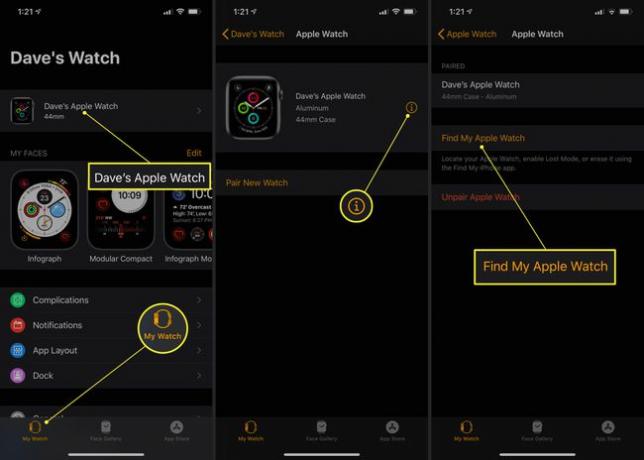
AppleWatchアクティベーションロックを有効にする方法
見えない場合 私のAppleWatchを探す 時計アプリでは、アクティベーションロックが時計に対して有効になっていません。 ただし、「iPhoneを探す」をオンにすると自動的に有効になるため、簡単にオンにできます。
を開きます 設定 あなたのiPhone上のアプリ。
画面上部で自分の名前をタップします。
タップ 私を探す.
-
タップ iPhoneを探す. 次の画面で、「iPhoneを探す」の横にあるトグルをスワイプしてオンにします。

ここにいる間は、両方をオンにすることをお勧めします オフライン検索を有効にする と 最後の場所を送信 紛失した電話を見つけやすくなりますが、これらのオプションは必須ではありません。
これで、AppleWatchのアクティベーションロックがオンになります。
AppleWatchのアクティベーションロックを解除する方法
Apple WatchとiPhoneがペアになっていて、近接している場合は、iPhoneのWatchアプリからアクティベーションロックを無効にできます。
を開きます 時計 あなたのiPhone上のアプリ。
をタップします 私の腕時計 画面下部のタブ。
マイウォッチページの上部にある自分の名前をタップします。
をタップします 丸で囲んだi 時計の名前の右側にあります。
-
タップ AppleWatchのペアリングを解除する. 画面下部のポップアップウィンドウで、をタップします ペアリングを解除する [君の名は] アップルウォッチ.
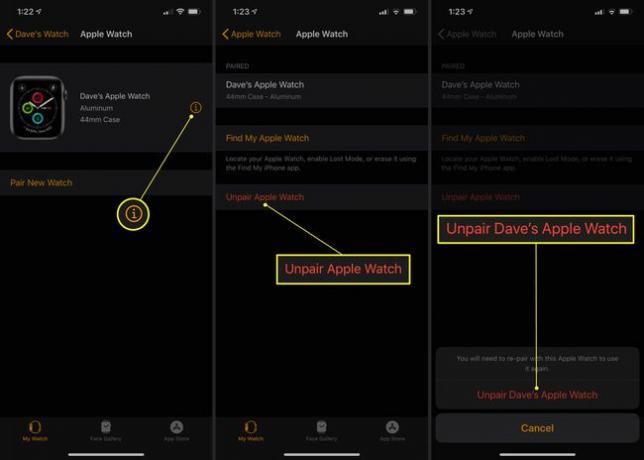
AppleWatchのアクティベーションロックをWebから削除する方法
時計とスマートフォンが現在ペアリングされていない場合、または少なくとも1つが利用できないため、ペアリングできない場合 それらを近づけると、WebブラウザでAppleのFind Myサービスを使用して、アクティベーションを削除できます。 ロック。
Apple Watchの修理が必要で、iPhoneと通信するのに十分に機能していない場合にも、この手順を使用できます。
Apple IDとパスワードを使用して、WebブラウザでiCloud.comにログインします。 選択する 私を探す また iPhoneを探す メニュー項目から。
-
選択する すべてのデバイス 画面上部で、ドロップダウンメニューからAppleWatchを選択します。
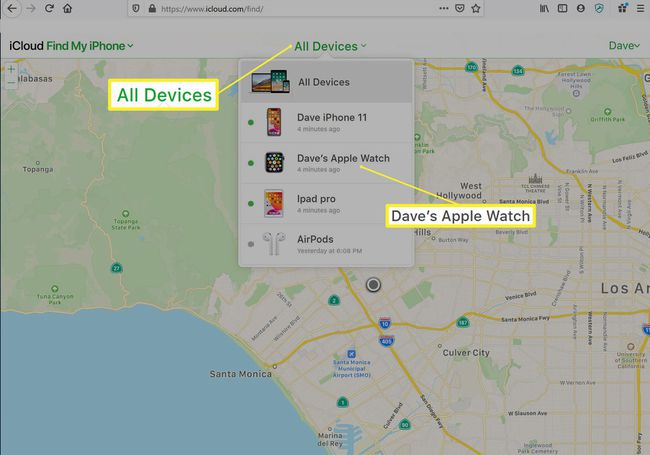
-
選択する AppleWatchを消去する 選択して、これがやりたいことであることを確認します 消去.

